3Ds Max中插件管理器怎么用?
溜溜自学 室内设计 2021-10-08 浏览:1329
大家好,我是小溜。虽然3Ds Max软件中有许多了不起的工具,并且功能都非常的实用,但有时候我们也需要添加一些插件来辅助我们进行建模。因此我们就需要使用到3Ds Max的插件管理器,很多小伙伴不知道3Ds Max中插件管理器怎么用,这样你就不知道应该如何使用插件了,所以本次的教程来详细的告诉大家如何使用。
想要更深入的了解“3DSMax”可以点击免费试听溜溜自学网课程>>
工具/软件
电脑型号:联想(lenovo)天逸510s; 系统版本:Windows7; 软件版本:3Ds Max2014
方法/步骤
第1步
我们在3DSMax中,找到找到并使用我们的插件管理器。

第2步
插件管理器一般就在我们的自定义菜单下。
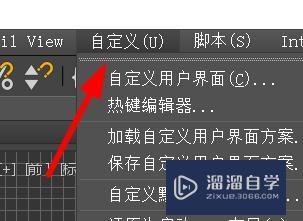
第3步
我们点击之后就能成功打开,就能看到这个插件管理器了。
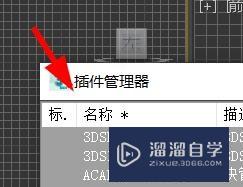
第4步
于是我们可以在这里看到系统预设的所有插件。
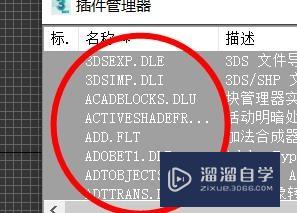
第5步
由此我们就能判断,只要后缀为dle或dli等等。
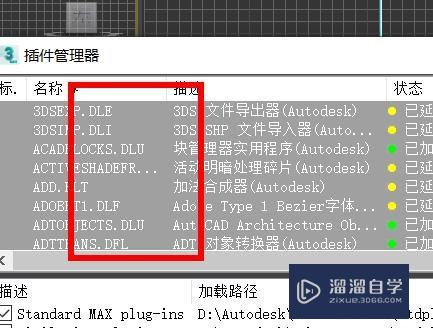
第6步
此时我们还能看到这个插件的状态和大小,还有所在的路径。

初级 中级如何利用3ds Max 插件将max模型导入到sketchup当中
特别声明:以上文章内容来源于互联网收集整理,不得将文章内容
用于商业用途.如有关于作品内容、版权或其他问题请与溜溜网客服
联系。
相关文章
距结束 04 天 07 : 21 : 38
距结束 01 天 19 : 21 : 38
首页








